Praca z Cinema 4D oferuje wiele możliwości do tworzenia imponujących wizualizacji 3D. Dzięki narzędziu SurfaceSPREAD możesz efektywnie rozłożyć obiekty na krajobrazie. W tym przewodniku zgłębimy zaawansowane funkcje wtyczki SurfaceSPREAD. Celem jest pokazanie, jak możesz udoskonalić rozkład swoich klonów i uczynić sceny bardziej atrakcyjnymi.
Najważniejsze wnioski
- Możesz dostosować liczbę klonów i rodzaj rozkładu, aby stworzyć bardziej realistyczne sceny.
- Praca z wyborem wielokątów i mapami wierzchołków umożliwia bardziej precyzyjną kontrolę nad rozmieszczeniem klonów.
- Opcje filtrowania pomagają unikać niepożądanych klonów i wprowadzać celowe zmiany.
- Wykorzystanie parametrów wysokości i nachylenia poprawia naturalny rozkład obiektów.
Instrukcja krok po kroku
1. Ustawienie sceny
Rozpocznij od stworzenia nowej sceny w Cinema 4D. Aby uzyskać realistyczne efekty, dodaj obiekt krajobrazu. Stwórz trzy kule w różnych kolorach i równomiernie rozłóż 500 klonów tych kul na obiekcie krajobrazu.
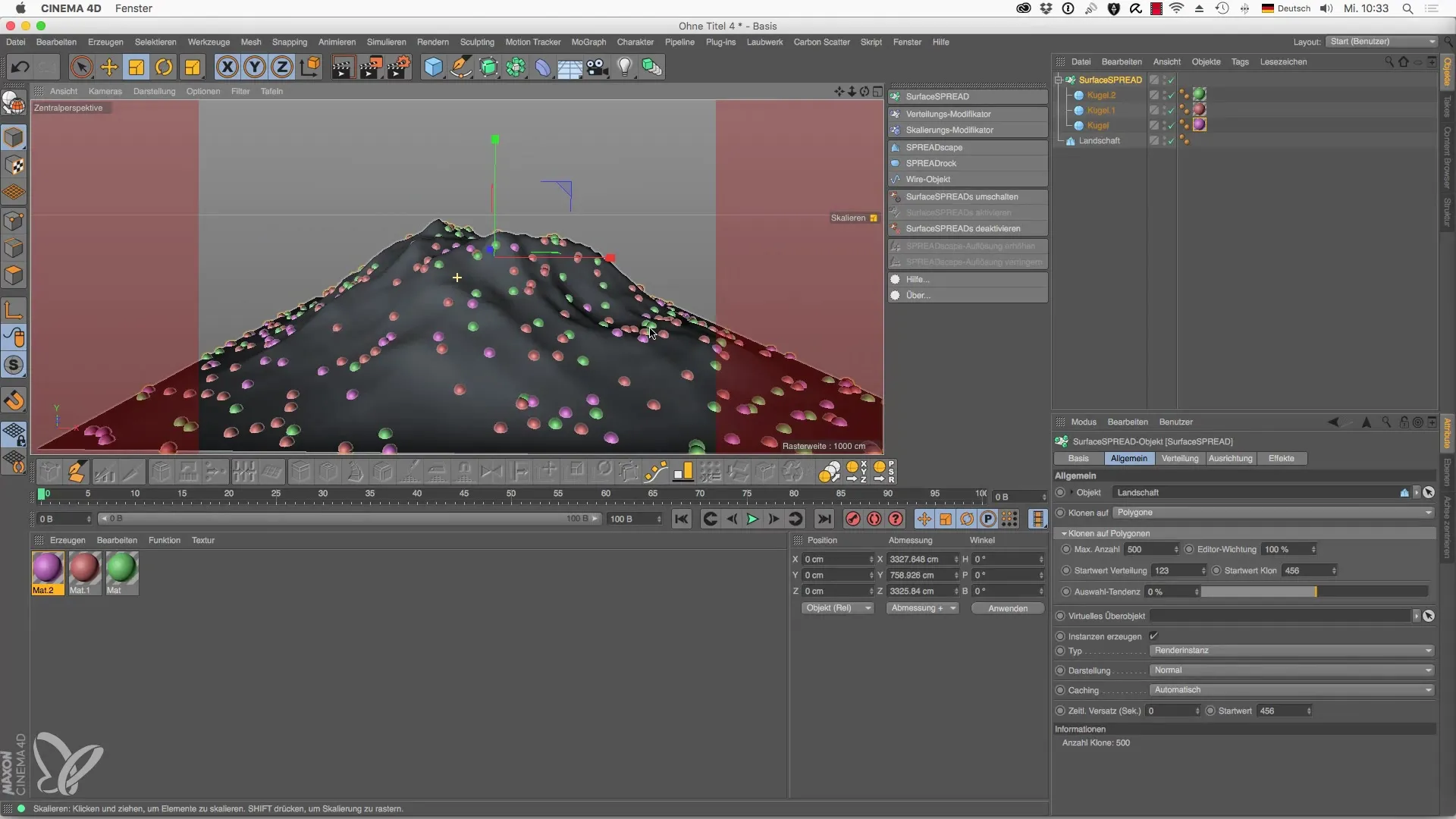
2. Dostosowanie rozkładu
Wejdź w menu „Rozkład” i zawęź zakres klonów. Wybierz obiekt w trybie wielokątów, aby dokonać celowych selekcji. Możesz zamrozić ten wybór, aby klony były rozłożone tylko w tym obszarze.
3. Zastosowanie mapy wierzchołków
Użyj mapy wierzchołków, aby zaprojektować specyficzne obszary swojego modelu. Przełącz się na widok z góry i wybierz tryb pędzla, aby pomalować określone strefy. Dzięki temu określisz przezroczystość, co da ci elastyczność w precyzyjnym umieszczaniu klonów na obiekcie.
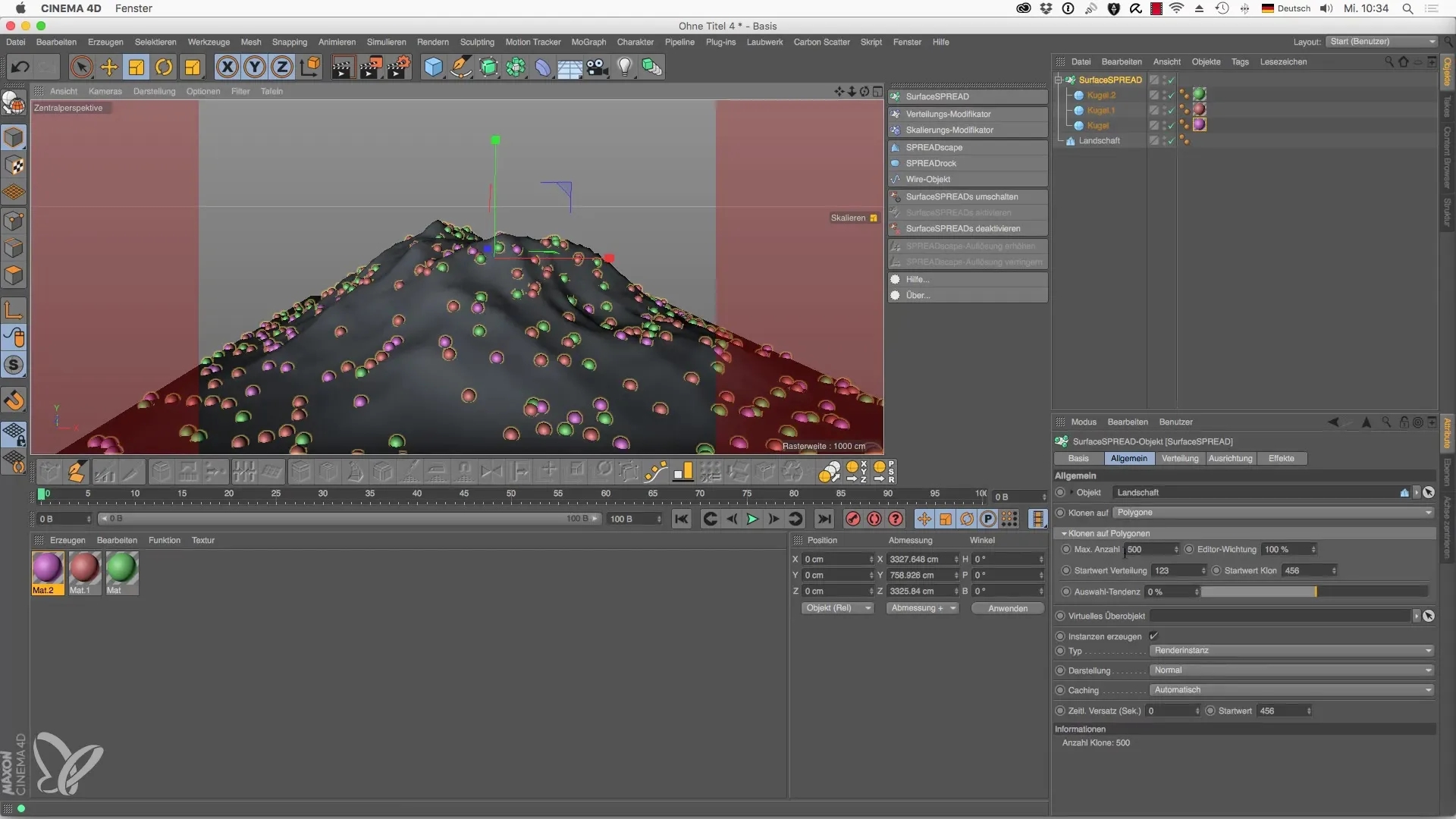
4. Użycie materiałów
Stwórz nowy materiał o atrakcyjnej strukturze. Przypisz ten materiał do wybranego obszaru. Ustaw siłę na 100%, aby zapewnić pełne zastosowanie materiału na swoim obiekcie.
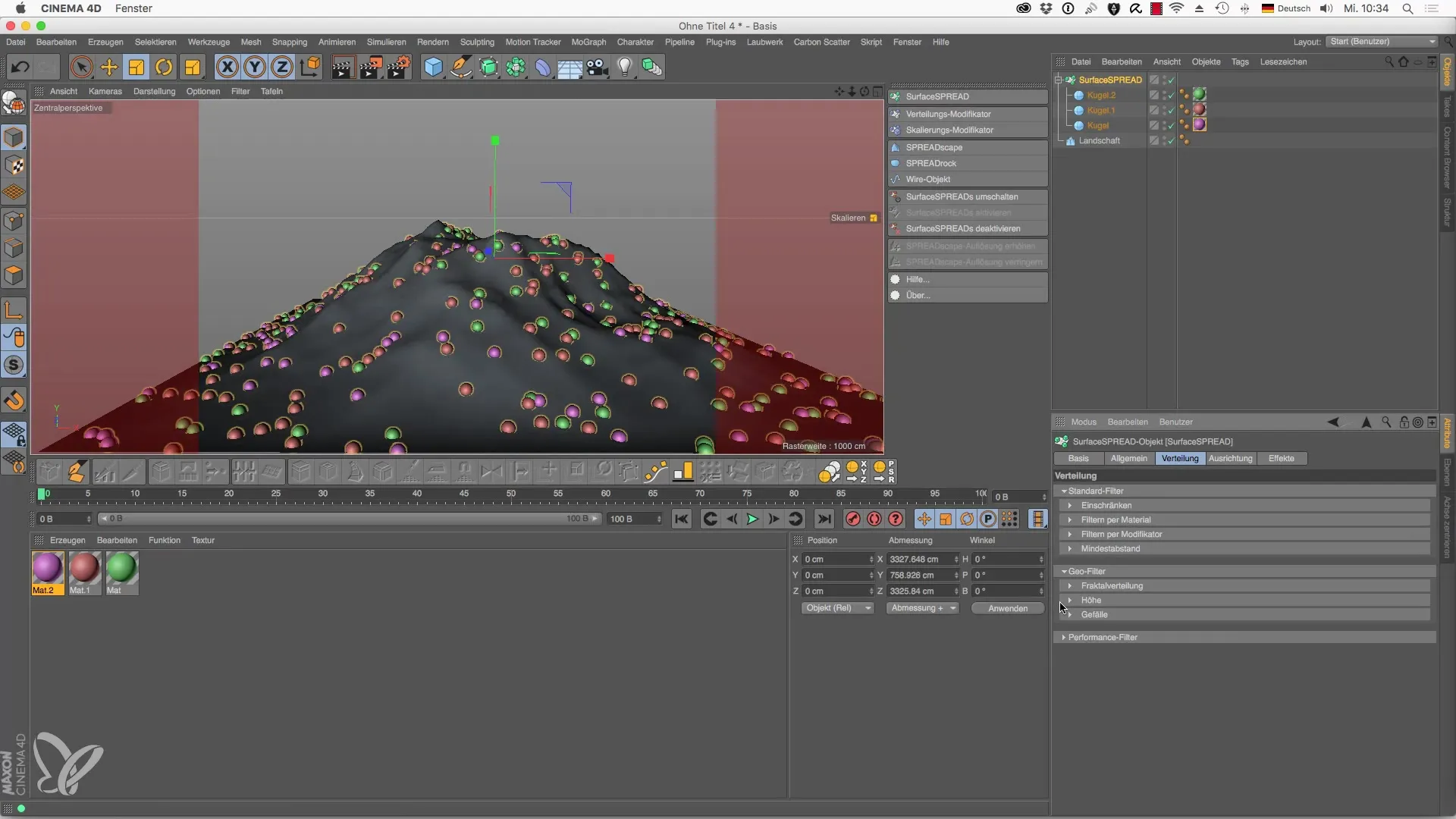
5. Dodawanie modyfikatorów
Dodaj modyfikator rozkładu, który będzie automatycznie podrzędny. Przesuń modyfikator na żądane miejsce i dostosuj jego wymiary. To umożliwia jeszcze dokładniejsze zarządzanie rozkładem klonów.
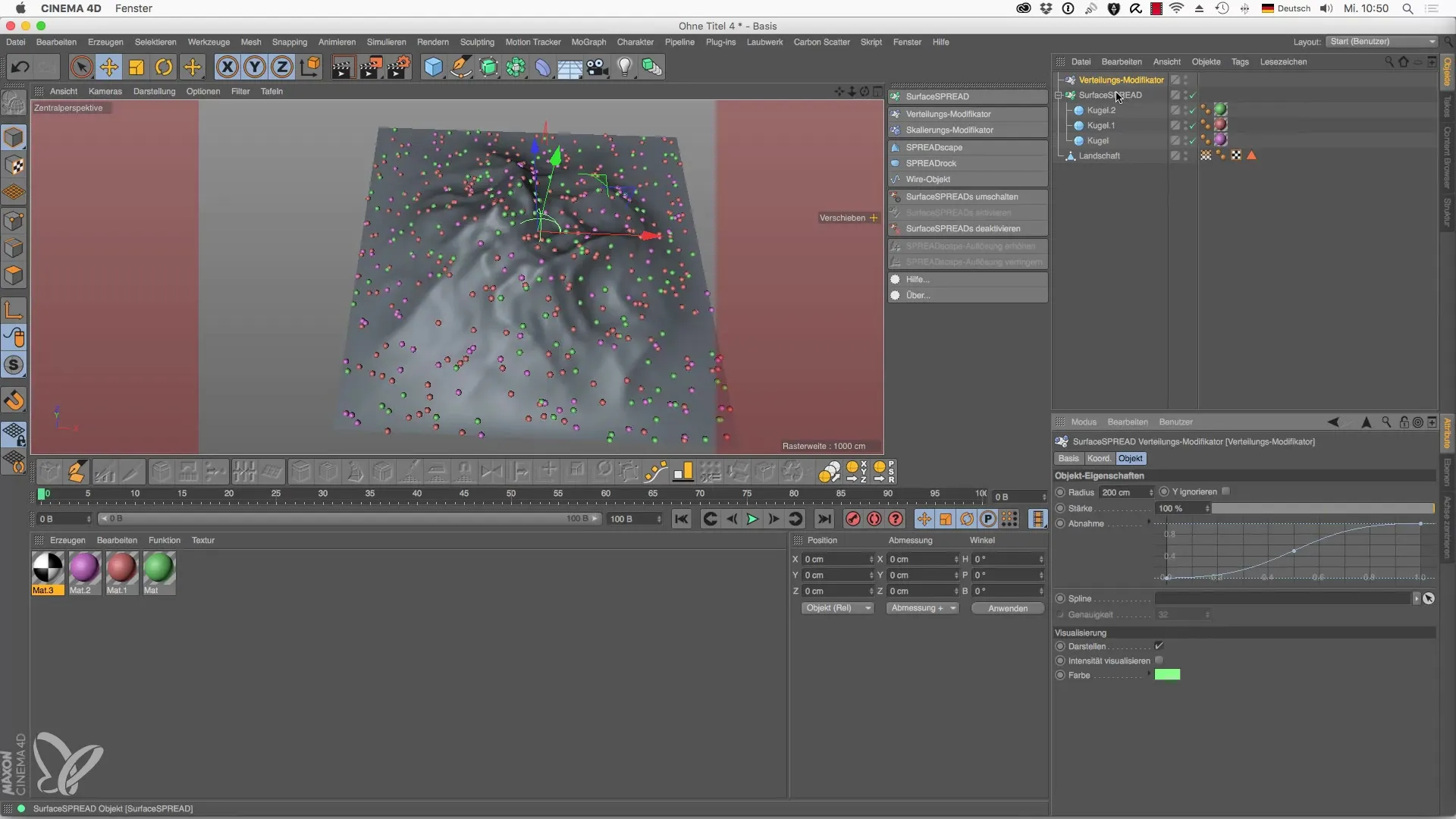
6. Użycie tekstu jako spline'a
Przekształć tekst w obiekt spline i umieść go w przestrzeni sceny. Przypisz rozkład klonów do spline'a, aby uzyskać przezroczysty widok tekstu. Dzięki temu uzyskasz atrakcyjne wyniki, które przedstawiają napis w terenie.
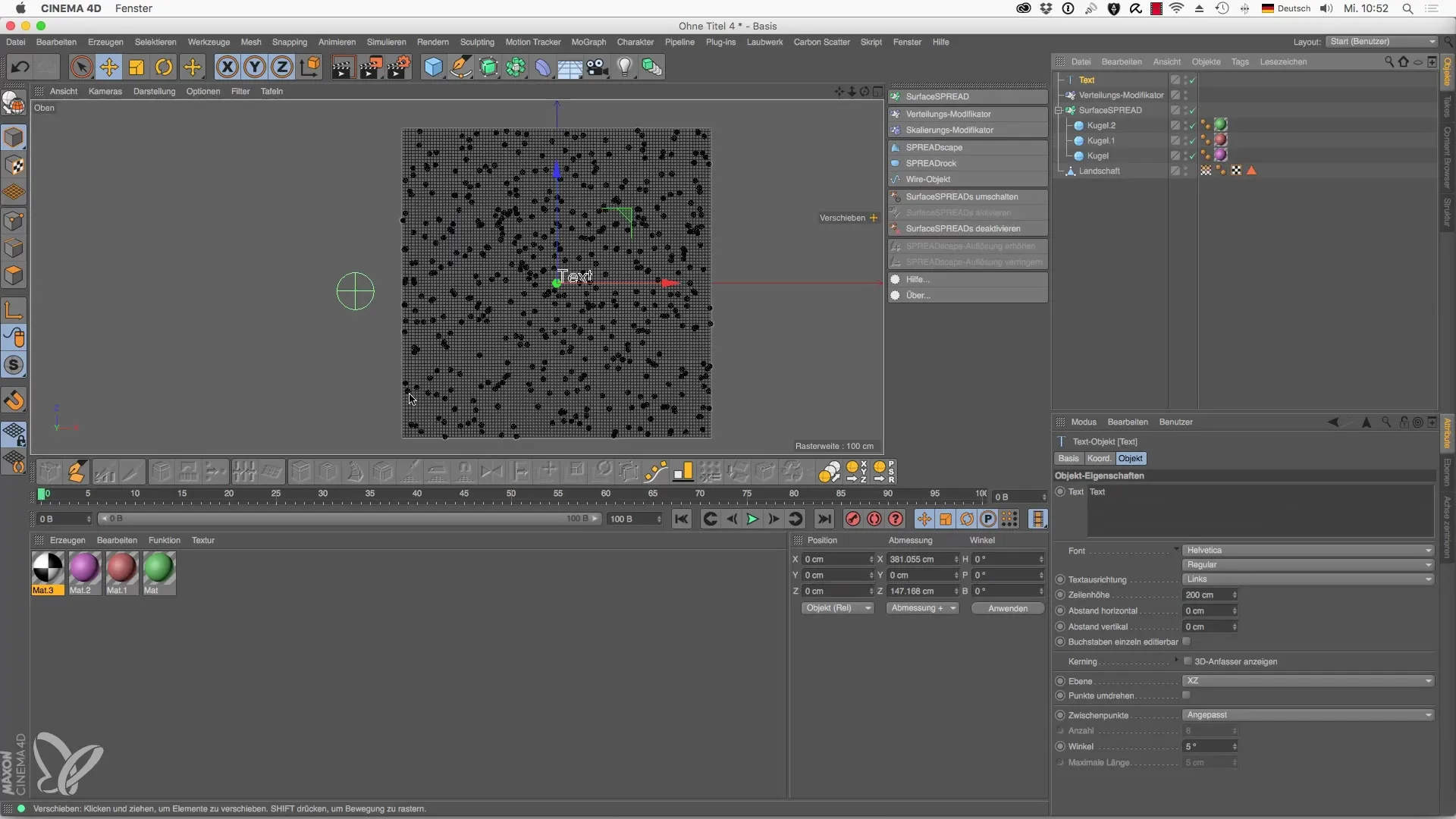
7. Implementacja minimalnej odległości
Upewnij się, że nie ma nakładania się obiektów, dostosowując minimalną odległość. Ustawiając odległość 35 cm dla kul, zapewniasz bardziej uporządkowany układ, co jest szczególnie ważne przy użyciu obiektów drzew.
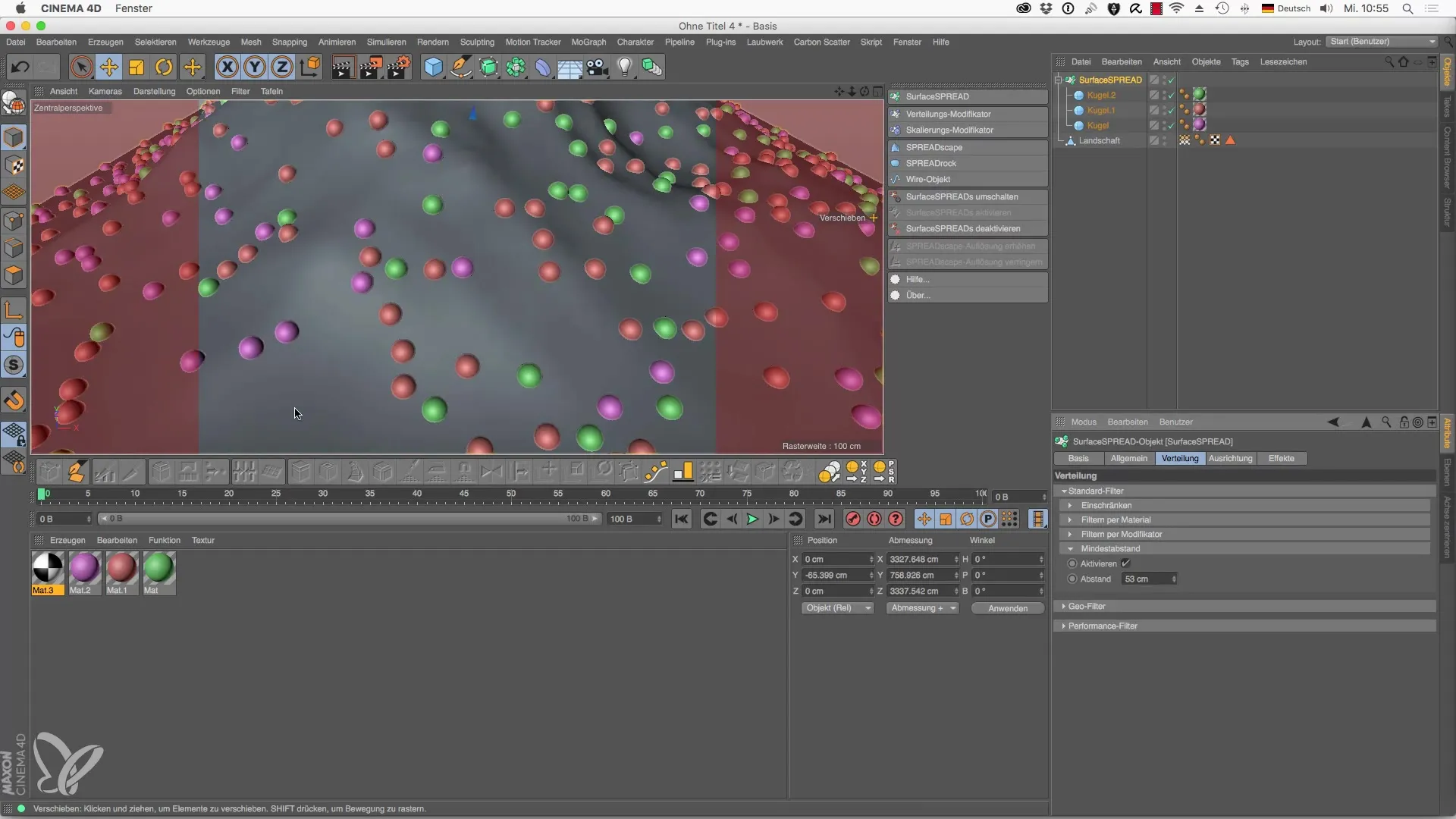
8. Użycie rozkładu fraktalnego
Aby zasymulować naturalny rozkład swoich klonów, wybierz rozkład fraktalny jako modyfikator. Możesz dostosować siłę i szczegóły turbulencji, aby zrealizować swoje życzenia dotyczące rozkładu klonów.
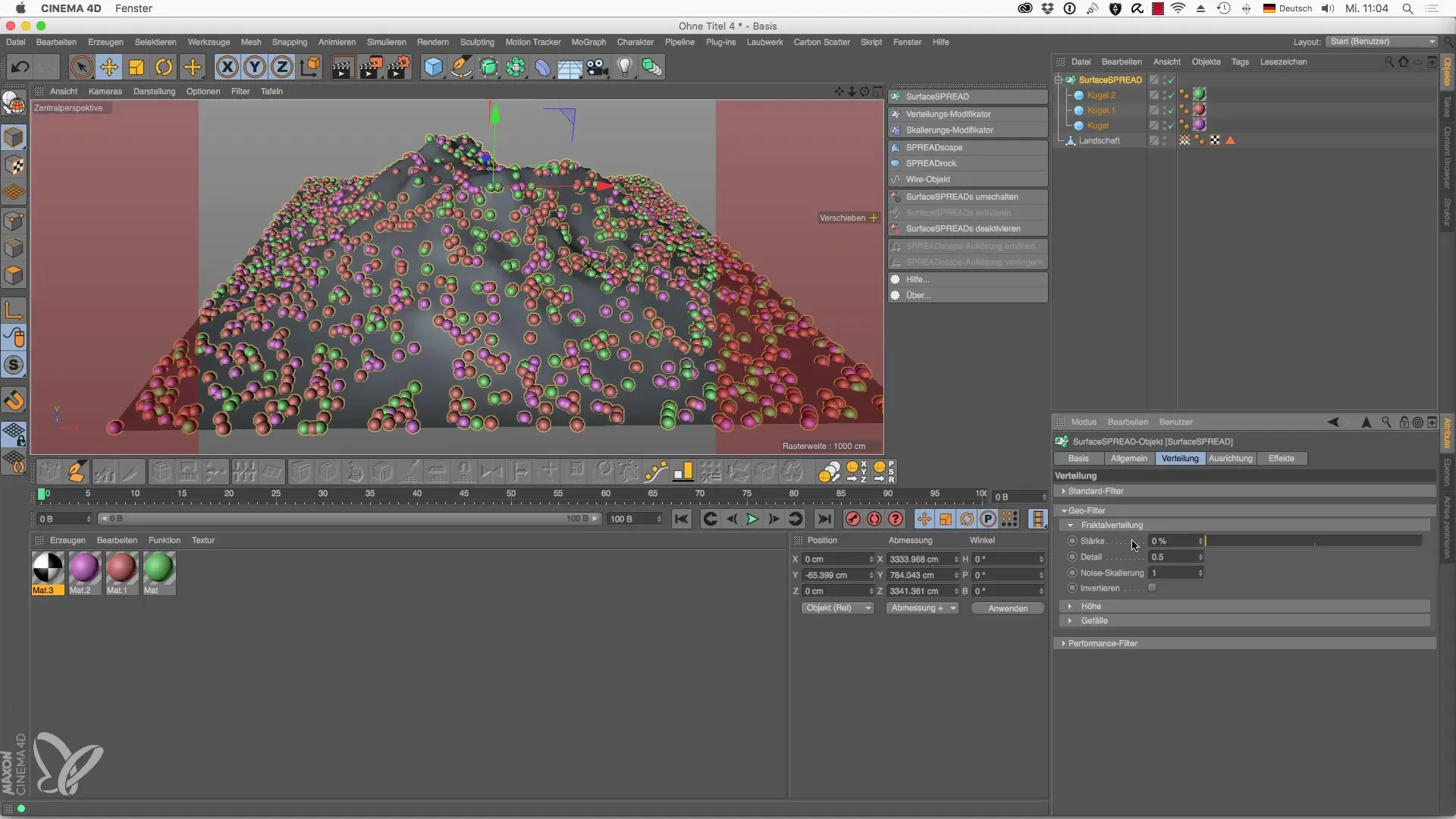
9. Dostosowanie wysokości
Masz możliwość kontrolowania rozkładu swoich klonów w zależności od wysokości. Określ, od jakiej wysokości klony mają się pojawiać, i dostosuj maksymalną wysokość. Ten krok nadaje twojej scenie naturalną dynamikę.
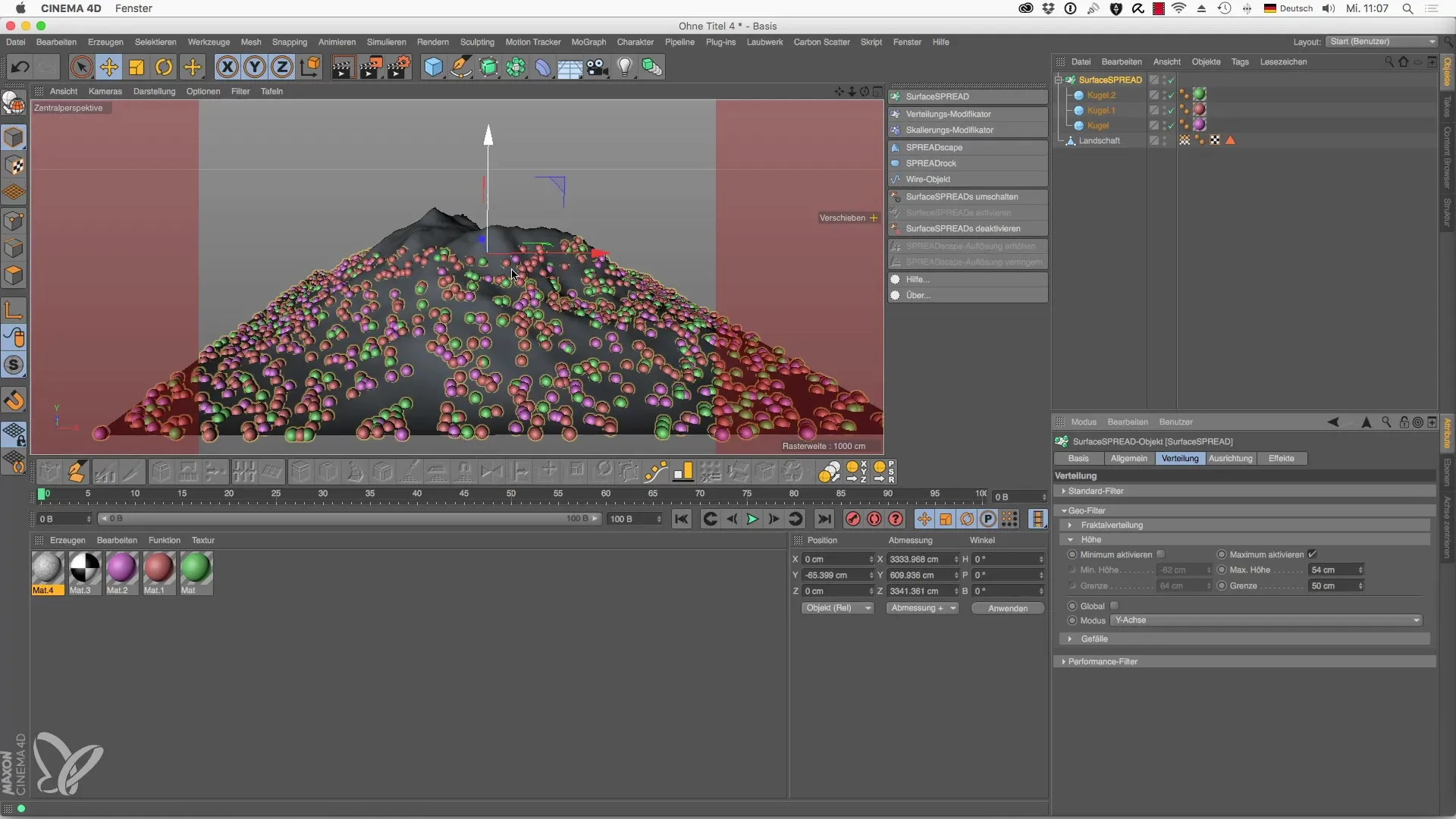
Podsumowanie - Laubwerk dla Cinema 4D: Pogłębiona aplikacja SurfaceSPREAD
Aplikacja SurfaceSPREAD w Cinema 4D oferuje potężne narzędzia do kreatywnej modyfikacji twoich krajobrazów 3D. Na podstawie tego przewodnika nauczyłeś się, jak dzięki efektywniejszemu rozkładowi klonów, użyciu map wierzchołków i modyfikatorów tworzyć realistyczne i atrakcyjne sceny.
Najczęściej zadawane pytania
Co to jest SurfaceSPREAD w Cinema 4D?SurfaceSPREAD to wtyczka, która ułatwia rozkład obiektów, zwanych klonami, na powierzchniach.
Jak mogę dostosować liczbę klonów w SurfaceSPREAD?Możesz zwiększać lub zmniejszać liczbę klonów za pomocą odpowiedniej opcji ustawień w menu rozkładu.
Co to są mapy wierzchołków?Mapy wierzchołków to narzędzia do selektywnej kontroli rozkładu klonów w oparciu o przezroczystość w niektórych obszarach obiektu.
Jak uniknąć nakładania się klonów?Ustawiając minimalną odległość klonów w modyfikatorze rozkładu, możesz upewnić się, że klony nie będą się nakładać.
Czy mogę stosować materiały na klony?Tak, możesz przypisywać materiały, aby zastosować tekstury i kolory na klonach.

